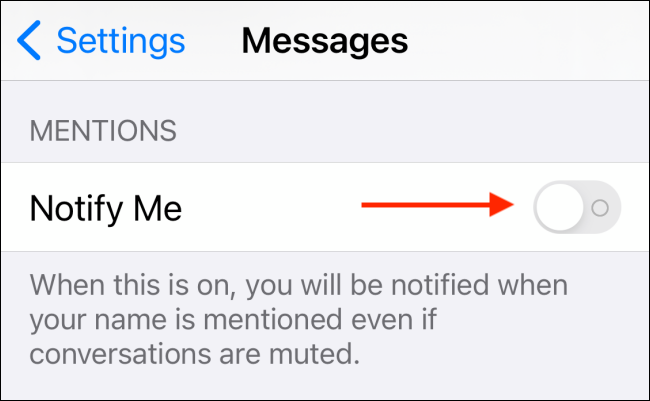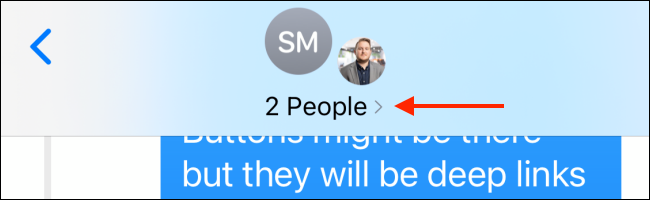تعد محادثات iMessage الجماعية رائعة ، حتى تستمر في تلقي القصف بالإشعارات والإشارات. حتى إذا قمت بكتم صوت مجموعة رسائل Apple ، فستظل تتلقى إشعارات للإشارات. إليك كيفية تعطيل iMessage ذكر الإشعارات على iPhone و iPad.
بدءًا من iOS 14 و iPadOS 14 ، أجرت Apple بعض التغييرات على كيفية عمل مجموعات iMessage. بينما يمكنك كتم صوت المحادثات الجماعية ، لا يزال تطبيق الرسائل يرسل إشعارات عندما يذكرك شخص ما .
من تطبيق الإعدادات ، يمكنك تعطيل الإشعارات لجميع الإشارات.
افتح تطبيق "الإعدادات" على جهاز iPhone أو iPad ثم انتقل إلى قسم "الرسائل".
هنا ، قم بالتمرير لأسفل إلى قسم "الإشارات" ، واضغط على زر التبديل بجوار خيار "إعلامي". تأكد من أن الإعداد باللون الرمادي.
الآن ، لن يتم إعلامك عندما يذكرك شخص ما في أي مجموعات iMessage.
لكتم صوت مجموعة iMessage تمامًا ، سيتعين عليك استخدام تطبيق "الرسائل".
افتح محادثة جماعية في iMessage ، واضغط على أيقونة "السهم" أعلى المحادثة.
الآن ، اختر زر "معلومات".
من قائمة إعدادات المحادثة ، اسحب لأسفل وانقر على زر التبديل بجوار خيار "إخفاء التنبيهات".
لقد قمت الآن بكتم صوت دردشة جماعية iMessage بالكامل. لن تتلقى أي إشعارات من الدردشة الجماعية ، بما في ذلك الإشارات.